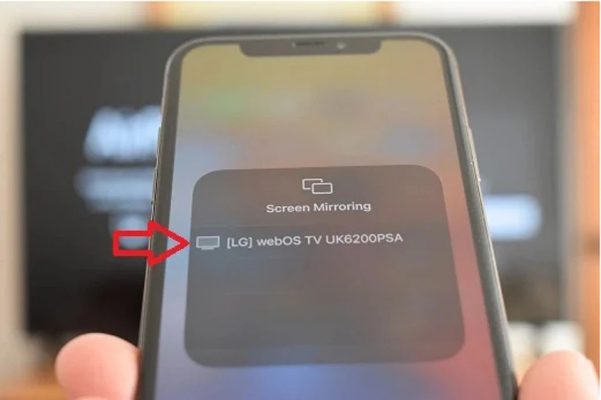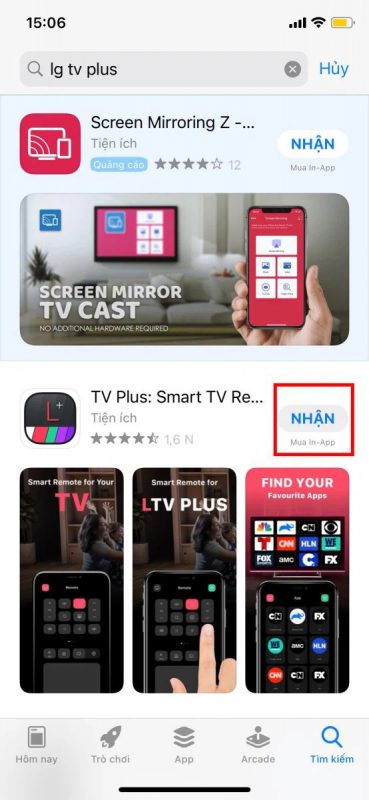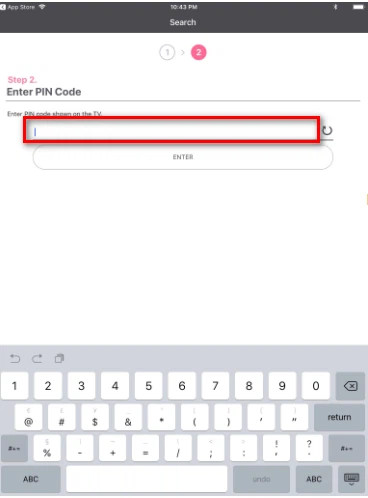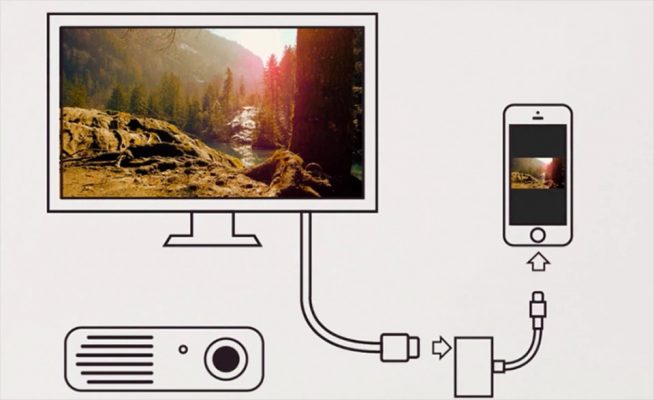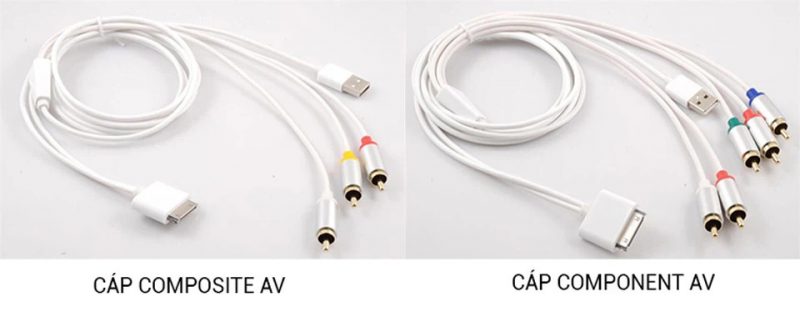Bỏ túi cách kết nối iPhone với tivi LG qua WiFi, cáp và ứng dụng chi tiết – Phát Thành Store
Hướng dẫn 4 cách kết nối iPhone với TV LG
Cách 1: Sử dụng iPhone để kết nối qua AirPlay 2 (áp dụng cho iPhone 4 trở lên)
Trước khi thực hiện từng bước, bạn cần lưu ý rằng iPhone và TV phải được kết nối với cùng một mạng WiFi để sử dụng AirPlay. Để kết nối iPhone với TV LG của bạn qua AirPlay 2, hãy làm theo các bước sau:
Bước 1: Nhấn vào Home Control Panel / Home Dashboard trên giao diện LG TV.

Bước 2: Tiếp theo, bạn hãy nhấn chọn mục Phát sóng.
Bạn đang đọc: Bỏ túi cách kết nối iPhone với tivi LG qua WiFi, cáp và ứng dụng chi tiết – Phát Thành Store
Bước 3: Sau đó, hãy xem trên màn hình iPhone=> Tiếp tục nhấn chọn Screen Mirroring.
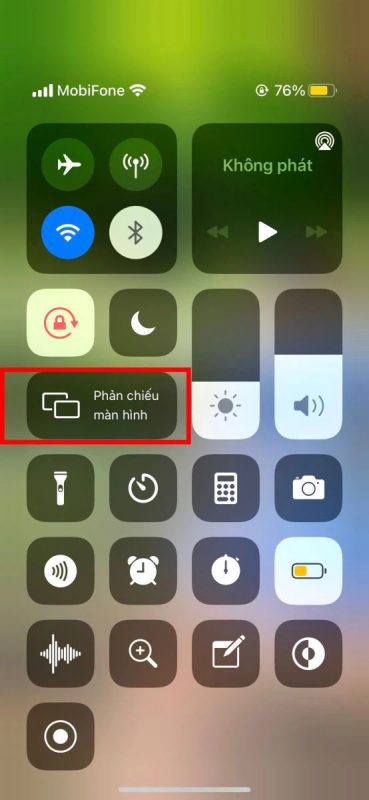
Bước 4: Lúc này, điện thoại của bạn sẽ hiển thị tên tivi LG gần đó => Nhấn chọn tivi LG mà bạn cần kết nối.
Bước 5: Sau khi đã chọn đúng tên tivi cần kết nối, bạn sẽ nhận được mật khẩu AirPlay hiển thị trên màn hình tivi.
Bước 7: Tiến hành nhập mã AirPlay hiển thị trên tivi vào iPhone.
Bước 8: Sau khi nhập mã trên iPhone, bạn đã kết nối thành công iPhone với tivi LG qua WiFi.
Cách 2: Điều khiển TV LG bằng ứng dụng LG TV Plus bằng iPhone
Các điều kiện kèm theo để kết nối TV LG với iPhone trải qua ứng dụng LG TV Plus vận dụng cho TV mưu trí LG sử dụng hệ quản lý và điều hành WebOS. Nếu TV LG của bạn sử dụng hệ điều hành quản lý NetCast, bạn cần thiết lập một ứng dụng có tên là LG TV Remote. Ngược lại, iPhone được sử dụng để kết nối phải có hệ điều hành quản lý iOS 6.1 trở lên để tải ứng dụng LG TV Plus. Điều quan trọng là cả hai phải được kết nối với cùng một mạng WiFi .
Bước 1. Tải ứng dụng LG TV Plus xuống iPhone của bạn.
Bước 2. Sau khi quá trình tải xuống hoàn tất, hãy mở ứng dụng LG TV Plus và chọn Tiếp tục để chấp nhận các yêu cầu của ứng dụng.
Bước 3. Lúc này, ứng dụng sẽ hiển thị một số điều khoản cho người dùng, ấn chọn để chấp nhận.
Bước 4: Sau đó bạn chọn kết nối với tivi của mình.
Bước 5: Nhập mã hiển thị trên tivi vào điện thoại và chọn OK. Đến đây, bạn đã kết nối thành công iPhone với tivi.
Xem thêm: Sửa Chữa TiVi Plasma Khu Vực Từ Liêm
Bước 6: Nếu bạn muốn chiếu hình ảnh lên TV, hãy nhấp vào biểu tượng TV ở cuối thanh tiện ích và chọn Cast Photos.
Lúc này, trên màn hình TV sẽ xuất hiện thông báo yêu cầu bạn cho phép ứng dụng truy cập vào kho ảnh của bạn. Nhấn OK để đồng ý hiển thị ảnh từ iPhone lên tivi LG.Bước 7: Nếu bạn muốn sử dụng điện thoại để điều khiển tivi, hãy nhấn vào biểu tượng hình thoi trên thanh tiện ích phía dưới để ứng dụng hiển thị điều khiển tivi. Với cách này, bạn có t
Cách 3: Hướng dẫn sử dụng cáp HDMI (áp dụng cho iPhone 4 trở lên)
Để kết nối iPhone với LG TV qua cáp HDMI, bạn cần 1 cáp HDMI và bộ chuyển đổi AV kỹ thuật số / Digital AV ( cho iPhone 4, iPhone 4 s ) hoặc sẵn sàng chuẩn bị một Lightning Digital AV Adapter ( dành cho iPhone 5 trở lên ) .
Bước 1. Kết nối bộ chuyển đổi với bộ sạc iPhone.
Bước 2. Sau đó kết nối đầu nối khác với cổng HDMI của TV LG.
Bước 3. Chọn nguồn bằng cách nhấn nút Nguồn/ Source hoặc Input ở Remote/Đầu vào trên điều khiển từ xa => Nhấn chọn HDMI trên màn hình TV. Kết quả là iPhone sẽ thực hiện quá trình điều khiển TV.
Cách 4: Hướng dẫn sử dụng kết nối analog
Tùy thuộc vào đời máy iPhone của bạn, bạn cần chú ý quan tâm sử dụng đúng cổng kết nối. Ví dụ, so với iPhone 3G, iPhone 4, iPhone 4 s, bạn nên sử dụng Apple Composite AV hoặc Apple Component AV. Đối với iPhone 5 trở lên, hãy sử dụng cáp Apple Lightning VGA .
Bước 1: Kết nối cáp bộ chuyển đổi với cổng sạc iPhone
Bước 2: Kết nối đầu cáp còn lại với tivi LG.
- Đối với VGA: Phải vừa khít với đầu nối.
- Đối với cổng cáp Composite hoặc Component: Phải được kết nối với màu sắc chính xác cho từng cổng.
Bước 3: Thực hiện tương tự bước 3 với cáp HDMI, chọn nguồn bằng cách nhấn nút Nguồn/Source hoặc Đầu vào trên điều khiển từ xa/Input ở Remote và chọn HDMI trên màn hình TV. Kết quả là iPhone sẽ thực hiện quá trình điều khiển TV.
Tạm kết
Trên đây là các cách kết nối iPhone với tivi LG qua WiFi, cáp, app, v.v. Bạn có thể nhanh chóng làm điều này tại nhà. Nếu thấy bài viết hữu ích hãy chia sẻ bài viết này đến mọi người nhé!
iPhone với một hệ điều hành quản lý riêng không liên quan gì đến nhau ; cùng với một phong cách thiết kế thời trang và thông số kỹ thuật khủng. Ngoài ra còn có nhiều tính năng tiêu biểu vượt trội phân phối khá đầy đủ nhu yếu của người tiêu dùng. Chính thế cho nên, những dòng loại sản phẩm của tên thương hiệu Apple rất được người dùng ưu thích .
Nhưng ngoài sản phẩm chất lượng, nhiều người dùng còn quan tâm đến mua bán iPhone chính hãng. Nếu bạn đang ở TP. Hồ Chí Minh hãy ghé thăm Cửa hàng Phát Thành – chúng tôi chuyên phân phối các dòng sản phẩm Apple chất lượng bao gồm: iPhone; MacBook; iPad; đồng hồ Apple Watch hoặc Phụ kiện Apple chính hãng … được sự tín nhiệm của nhiều khách hàng và được đánh giá là cửa hàng phân phối iphone giá tốt uy tín. Vì vậy, để được tư vấn chi tiết hơn về các dòng sản phẩm Apple vui lòng liên hệ:
Cửa hàng Phát Thành Store
Xem thêm: Sửa Ti Vi 3D Tại Quận Hà Đông
Địa chỉ : 167 Nguyễn Thiện Thuật, P. 1, Quận 3, Hồ Chí Minh
Điện thoại : 0797 097 097Website : www.iphonecugiare.com
Source: https://dichvubachkhoa.vn
Category : Sửa Tivi
Có thể bạn quan tâm
- Sửa Ti Vi Asanzo Huyện Gia Lâm Hotline 0903 262 980
- Chuyên Sửa Tivi Uy Tín Tại Nhà Hà Nội Liên Hệ ☎ 0903 262 980
- Sửa Ti Vi Asanzo Quận Long Biên Hotline 0903 262 980
- sửa Ti Vi Asanzo Huyện Từ Liêm Hotline 0903 262 980
- Sửa Ti Vi Asanzo Huyện Hoài Đức Hotline 0903 262 980
- Sửa Ti Vi Asanzo Huyện Thanh Trì Hotline 0903 262 980